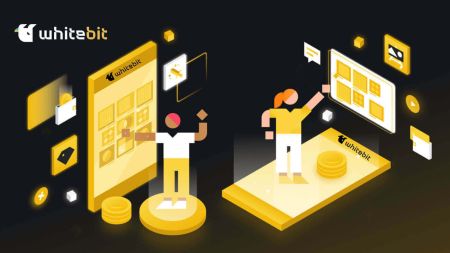Sådan logger du på og begynder at handle Crypto hos WhiteBIT
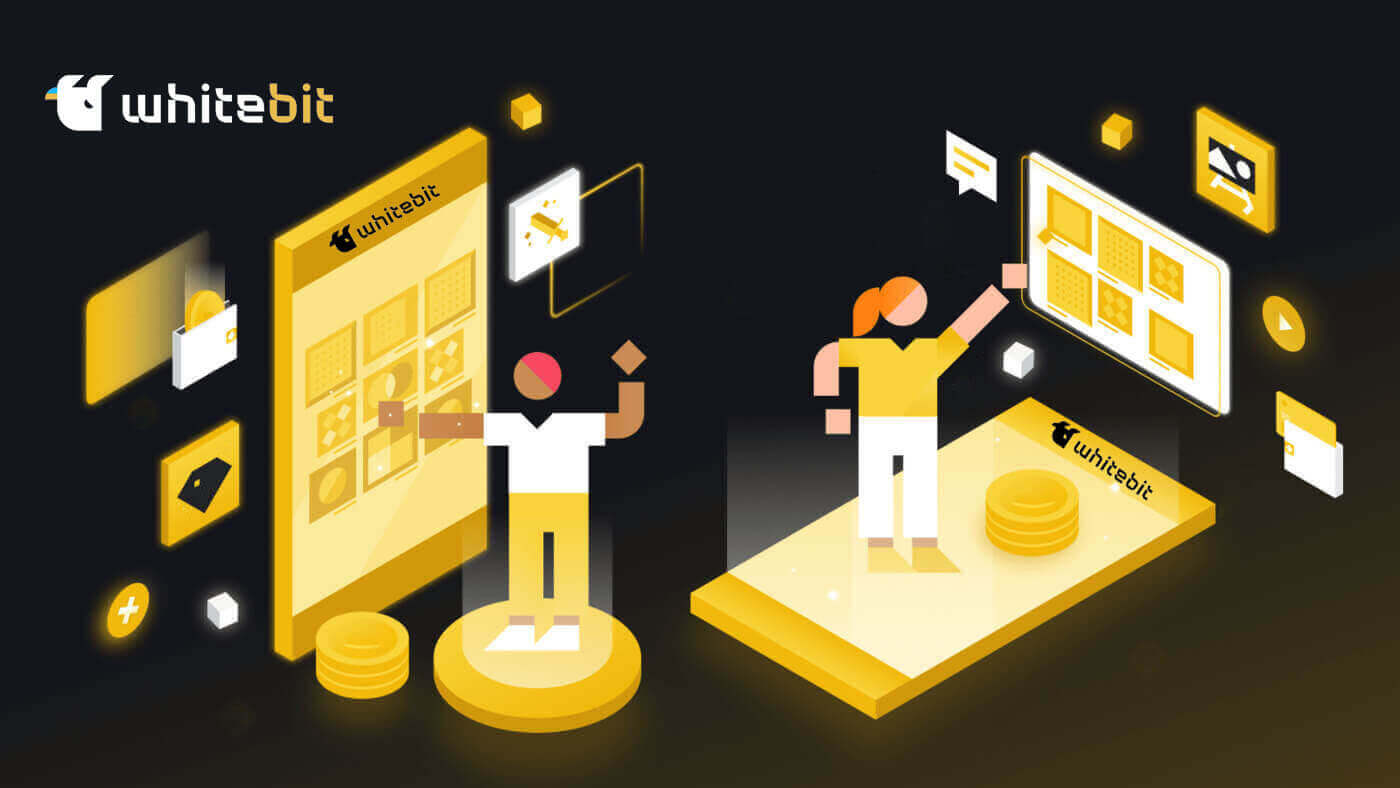
Sådan logger du på WhiteBIT
Sådan logger du på WhiteBIT-konto via e-mail
Trin 1: For at indtaste din WhiteBIT-konto skal du først navigere til WhiteBIit-webstedet . Klik derefter på knappen "Log ind" i øverste højre hjørne af siden. 
Trin 2: Indtast din WhiteBIT e-mail og P assword . Klik derefter på knappen " Fortsæt" . 
Bemærk: Hvis du har aktiveret to-faktor-godkendelse (2FA) , skal du også indtaste din 2FA-kode . 
Vær opmærksom på, at når du logger ind fra en ny enhed, skal du indtaste den kode, der er sendt til din e-mail, hvis 2FA ikke er aktiveret på din konto. Som et resultat er kontoen mere sikker.
Færdig! Du vil automatisk blive omdirigeret til din konto. Dette er hovedskærmen, du ser, når du logger ind. 
Sådan logger du på WhiteBIT ved at bruge Web3
Ved at bruge en Web3-pung kan du få adgang til loginoplysningerne til din Exchange-konto.1. Du skal klikke på knappen " Log ind med Web3 " efter at have oprettet forbindelse til login-siden.

2. Vælg den tegnebog, du vil bruge til at logge på, fra det vindue, der åbnes.

3. Indtast 2FA-koden som det sidste trin efter at have bekræftet din tegnebog.

Sådan logger du på WhiteBIT ved hjælp af Metamask
Åbn din webbrowser og naviger til WhiteBIT Exchange for at få adgang til WhiteBIT-webstedet.
1. På siden skal du klikke på knappen [Log ind] i øverste højre hjørne. 
2. Vælg Log ind med Web3 og Metamask . 3. Klik på " Næste " på den tilslutningsgrænseflade, der vises. 4. Du bliver bedt om at linke din MetaMask-konto til WhiteBIT. Tryk på " Connect " for at bekræfte. 5. Der vil være en signaturanmodning, og du skal bekræfte ved at klikke på " Signer ". 6. Efter det, hvis du ser denne hjemmesides grænseflade, har MetaMask og WhiteBIT tilsluttet sig.





Sådan logger du på WhiteBIT-appen
Trin 1: Download WhiteBIT- appen på din mobile enhed fra App Store eller Android Store . 
Trin 2: Tryk på knappen "Log ind" i øverste højre hjørne af siden. 
Trin 3: Indtast din WhiteBIT-e-mail og adgangskode . Vælg " Fortsæt ". 
Trin 4: Du vil modtage en bekræftelseskode- e-mail fra WhiteBIT. Indtast koden for at bekræfte din konto 
Trin 5: Opret en PIN-kode til dig selv for at logge ind på WhitBit-appen. Alternativt, hvis du vælger ikke at oprette en, skal du venligst trykke på "Annuller". 
Dette er hovedskærmen, du ser, når du logger ind. 
Fuldført! Din konto vil automatisk være tilgængelig for dig.
Bemærk: Du kan kun logge ind, når du har en konto.
Sådan logger du på WhiteBIT med QR-kode
Du kan bruge WhiteBIT-mobilapplikationen til at få adgang til din konto på webversionen af vores børs. Du skal scanne QR-koden for at gøre dette.
Vær opmærksom på, at afsnittet Sikkerhed i dine kontoindstillinger giver dig mulighed for at aktivere eller deaktivere QR-kode-loginfunktionen.
1. Få WhiteBIT-appen på din telefon. En knap til at scanne koden er placeret i øverste højre hjørne af skærmen. 
2. Når du klikker på det, åbnes et kameravindue. QR-koden på din skærm skal peges på med din smartphones kamera.
BEMÆRK: Koden opdateres, hvis du holder markøren over knappen Opdater i ti sekunder.
3. Det næste trin er at klikke på knappen Bekræft i mobilapplikationen for at validere dit login. 
Dette er hovedskærmen, du ser, når du logger ind. 
Fuldført! Din konto vil automatisk være tilgængelig for dig.
Sådan logger du på en underkonto på WhiteBIT
Du kan bruge WhiteBIT-mobilappen eller webstedet til at skifte til underkontoen.
For at opnå dette på hjemmesiden skal du bruge disse to muligheder.
Mulighed 1:
Klik på kontoikonet i øverste højre hjørne. Fra listen over oprettede underkonti skal du vælge din underkonto ved at klikke på Hovedkonto. 

Mulighed 2:
Følg blot retningslinjerne nedenfor:
1. Vælg "Underkonto" under "Indstillinger" og "Generelle indstillinger". 
2. Klik på knappen "Skift" for at logge på efter at have valgt underkontoen fra listen over oprettede underkonti. 
I WhiteBIT-appen kan du også klikke på hovedkontoen og vælge en underkonto fra listen, eller du kan foretage en af følgende handlinger for at skifte til en underkonto:
1. Vælg "Underkonto" under " Konto". 
2. Vælg underkontoen på listen over konti på din konto, og klik på underkontoetiketten. For at få adgang til underkontoen skal du trykke på knappen "Skift". 
Du kan nu bruge din WhiteBIT-underkonto til at handle!
Ofte stillede spørgsmål (FAQ)
Hvilke forholdsregler skal jeg tage for at undgå at blive offer for phishing-forsøg relateret til min WhiteBIT-konto?
Bekræft webstedets URL'er, før du logger ind.
Undgå at klikke på mistænkelige links eller pop-ups.
Del aldrig loginoplysninger via e-mail eller beskeder.
Hvilke trin skal jeg følge for kontogendannelse, hvis jeg glemmer min WhiteBIT-adgangskode eller mister min 2FA-enhed?
Gør dig bekendt med WhiteBITs kontogendannelsesproces.
Bekræft identiteten på andre måder (e-mailbekræftelse, sikkerhedsspørgsmål).
- Kontakt kundesupport, hvis der er behov for yderligere assistance.
Hvad er 2FA, og hvorfor er det vigtigt?
Et ekstra lag af kontosikkerhed leveres af to-faktor autentificering (2FA). Det garanterer, at selv i tilfælde af at en hacker får din adgangskode, er du den eneste med adgang til din konto. Når 2FA er aktiveret, skal du ud over din adgangskode – som ændres hvert 30. sekund – også indtaste en sekscifret godkendelseskode i en godkendelsesapp for at få adgang til din konto.Sådan starter du handel med krypto på WhiteBIT
Hvad er Spot Trading?
Hvad er spothandel i kryptovaluta
Spothandel indebærer, for at sige det enkelt, køb og salg af kryptovalutaer til den aktuelle markedspris, på stedet." Spot " henviser i denne forstand til den faktiske fysiske udveksling af aktiver, hvorved ejerskabet ændres. I modsætning hertil, med derivater såsom futures, finder transaktionen sted på et senere tidspunkt.
Spotmarkedet giver dig mulighed for at handle i situationer, hvor sælgeren øjeblikkeligt sælger dig kryptovaluta, efter du har købt en bestemt mængde af den. Begge parter kan hurtigt og i realtid opnå de ønskede aktiver takket være denne øjeblikkelige udveksling. Uden behov for futures eller andre afledte instrumenter giver handel på spotmarkedet for kryptovaluta således mulighed for øjeblikkeligt køb og salg af digitale aktiver.
Hvordan fungerer Crypto Spot Trading?
Transaktionsafviklingen foregår "på stedet" eller øjeblikkeligt, hvorfor spothandel har fået sit navn. Desuden inkorporerer denne idé ofte rollerne som en ordrebog, sælgere og købere.
Det er nemt. Mens købere afgiver en ordre om at købe et aktiv til en bestemt købspris (kendt som buddet), afgiver sælgere en ordre med en specifik salgspris (kendt som Ask). Budprisen er det laveste beløb, en sælger er villig til at tage som betaling, og udbudsprisen er det maksimale beløb, en køber er villig til at betale.
En ordrebog med to sider - budsiden for købere og spørgesiden for sælgere - bruges til at registrere ordrer og tilbud. For eksempel sker den øjeblikkelige registrering af en brugers ordre om at købe Bitcoin på budsiden af ordrebogen. Når en sælger giver den præcise specifikation, opfyldes ordren automatisk. Potentielle købere er repræsenteret af de grønne (bud) ordrer, og potentielle sælgere er repræsenteret ved de røde (spørger) ordrer.
Fordele og ulemper ved Crypto Spot Trading
Spothandel med kryptovalutaer har fordele og ulemper, ligesom enhver anden handelsstrategi.
Fordele:
- Enkelhed: Både mellem- og langsigtede investeringsstrategier kan være succesfulde på dette marked. Uden at skulle bekymre dig om kommissioner for at holde en position, kontraktudløbsdatoer eller andre problemer, kan du holde på kryptovalutaen i lang tid og vente på, at prisen stiger.
En af de vigtigste forskelle mellem spot- og futureshandel i kryptovaluta er dette.
- Hastighed og likviditet: Det gør det muligt at sælge et aktiv hurtigt og ubesværet uden at sænke dets markedsværdi. En handel kan åbnes og lukkes når som helst. Dette muliggør rentable svar på udsving i priserne rettidigt.
- Gennemsigtighed: Spotmarkedspriser bestemmes af udbud og efterspørgsel og er baseret på aktuelle markedsdata. Spothandel kræver ikke omfattende viden om derivater eller finansiering. De grundlæggende ideer om handel kan hjælpe dig i gang.
Ulemper:
- Ingen gearing: Da spothandel ikke tilbyder denne form for instrument, er alt hvad du kan gøre at handle med dine egne penge. Sikker på, dette sænker sandsynligheden for overskud, men det har også potentialet til at reducere tab.
- Ude af stand til at indlede korte positioner: Sagt på en anden måde er du ikke i stand til at tjene på faldende priser. At tjene penge bliver derfor sværere under et bjørnemarked.
- Ingen afdækning: I modsætning til med derivater giver spothandel dig ikke mulighed for at afdække markedsprisudsving.
Sådan handler du spot på WhiteBIT (web)
En spothandel er en ligetil udveksling af varer og tjenesteydelser til den gældende kurs, også kaldet spotprisen, mellem en køber og en sælger. Når ordren er udfyldt, sker handlen med det samme.
Med en limitordre kan brugere planlægge spothandler til at udføre, når en bestemt, bedre spotpris er nået. Ved at bruge vores handelssidegrænseflade kan du udføre spothandler på WhiteBIT.
1. For at få adgang til spothandelssiden for enhver kryptovaluta skal du blot klikke på [ Handel ]-[ Spot ] fra hjemmesiden 
2. På dette tidspunkt vises handelssidens grænseflade. Du vil nu finde dig selv på handelssidens grænseflade.
- Handelsvolumen for et handelspar på 24 timer.
- Lysestagediagram og markedsdybde .
- Sælg/køb ordrebog.
- Din seneste gennemførte transaktion.
- Ordretype: Limit / Market / Stop-Limit / Stop-Market / Multi-Limit .
- Din ordrehistorik, åbne ordrer, multigrænser, handelshistorik, positioner, positionshistorik, saldi og lån .
- Køb kryptovaluta.
- Sælg kryptovaluta.
Krav: For at gøre dig bekendt med alle de termer og begreber, der bruges nedenfor, bedes du læse hele artiklerne Kom godt i gang og Grundlæggende handelsbegreber .
Fremgangsmåde: Du kan vælge mellem fem ordretyper på Spot Trading-siden.
Limit Orders: Hvad er en Limit Orders
En limitordre er en ordre, som du placerer i ordrebogen med en bestemt limitpris. Den vil ikke blive eksekveret med det samme, som en markedsordre. I stedet vil limitordren kun blive eksekveret, hvis markedsprisen når din grænsepris (eller bedre). Derfor kan du bruge limiterede ordrer til at købe til en lavere pris eller sælge til en højere pris end den aktuelle markedspris.
For eksempel placerer du en købsgrænseordre for 1 BTC til $60.000, og den aktuelle BTC-pris er 50.000. Din limitordre vil blive udfyldt med det samme til $50.000, da det er en bedre pris end den, du har angivet ($60.000).
Tilsvarende, hvis du afgiver en salgsgrænseordre for 1 BTC til $40.000, og den aktuelle BTC-pris er $50.000. Ordren vil blive udfyldt med det samme til $50.000, fordi det er en bedre pris end $40.000.
| Markedsordre | Begrænset rækkefølge |
| Køber et aktiv til markedsprisen | Køber et aktiv til en fastsat pris eller bedre |
| Fyldes straks | Fylder kun til limitordrens pris eller bedre |
| brugervejledning | Kan indstilles på forhånd |
1. Klik på " Limit " på spothandelssiden. 
2. Indstil din ønskede grænsepris.
3. Klik på Køb/Sælg for at få vist et bekræftelsesvindue . 4. Klik på knappen Bekræft for at afgive din ordre. BEMÆRK : Du kan indtaste det beløb, du vil modtage i USDT, eller det beløb, du skal bruge, i dit symbol eller mønt.

Markedsordrer: Hvad er markedsordrer
Når du afgiver en ordre på en markedsordre, udføres den straks til den gældende kurs. Den kan bruges til at afgive ordrer til både køb og salg.
For at afgive en købs- eller salgsordre skal du vælge [ Beløb ]. Du kan indtaste beløbet direkte, for eksempel hvis du ønsker at købe en bestemt mængde Bitcoin. Men hvis du ønsker at købe Bitcoin med en bestemt sum penge, så sig $10.000 USDT.
1. Fra Ordremodulet til højre på siden skal du vælge Marked . 
2. Fra rullemenuen under grænseprisen , vælg enten USDT for at indtaste det beløb, du ønsker at bruge, eller vælg dit symbol/mønt for at indtaste det beløb, du ønsker at modtage.
3. Klik på Køb/Sælg for at få vist et bekræftelsesvindue. 
4. Klik på knappen Bekræft for at afgive din ordre. 
BEMÆRK : Du kan indtaste det beløb, du vil modtage i USDT, eller det beløb, du skal bruge, i dit symbol eller mønt.
Hvad er Stop-Limit-funktionen
En limit-ordre med en stop-pris og en limit-pris er kendt som en stop-limit-ordre. Limitordren vil blive indført i ordrebogen, når stopprisen er nået. Limitordren vil blive udført, så snart grænseprisen er nået.- Stop-pris : Stop-limit-ordren udføres for at købe eller sælge aktivet til grænseprisen eller bedre, når aktivets pris når stopprisen.
- Den valgte (eller muligvis bedre) pris, som stop-limit-ordren udføres til, er kendt som limit-prisen.
Både grænse- og stoppriser kan sættes til samme pris. For salgsordrer anbefales det, at stopprisen er marginalt højere end grænseprisen. Et sikkerhedsgab i prisen mellem det øjeblik, ordren udløses, og når den er opfyldt, vil blive muliggjort af denne prisforskel. For købsordrer kan stopprisen sættes marginalt under grænseprisen. Derudover vil det mindske muligheden for, at din ordre ikke bliver opfyldt.
Vær opmærksom på, at din ordre vil blive udført som en limit-ordre, når markedsprisen rammer din grænsepris. Din ordre fylder måske aldrig, hvis du sætter take-profit- eller stop-loss-grænserne for henholdsvis lavt eller for højt, fordi markedsprisen aldrig vil kunne ramme den grænsepris, du har sat.
1. Vælg Stop-Limit fra ordremodulet i højre side af skærmen. 
2. Vælg USDT for at indtaste det beløb, du vil bruge, eller vælg dit symbol/mønt for at indtaste det beløb, du ønsker at modtage sammen med stopprisen i USDT , fra rullemenuen under Limit Price . Det samlede beløb vises muligvis i USDT. 3. Tryk på Køb/Sælg for at få vist et bekræftelsesvindue. 4. Klik på knappen " Bekræft " for at indsende dit køb/udsalg . 

Stop-marked
1. Fra Ordremodulet til højre på siden skal du vælge Stopmarked . 
2. Fra rullemenuen under grænseprisen skal du vælge enten USDT for at indtaste det beløb, du ønsker at stoppe , og du vil muligvis se totalen i USDT .
3. Vælg Køb/Sælg for at få vist et bekræftelsesvindue. 
4. Vælg knappen Bekræft for at afgive din ordre.
Multi-Limit
1. Vælg Multi-Limit fra ordremodulet til højre på siden . 
2. Fra rullemenuen under grænseprisen skal du vælge enten USDT for at indtaste det beløb, du ønsker at begrænse. Vælg prisforløbet og mængden af ordrer.Så vises totalen muligvis i USDT .
3. Klik på Køb/Sælg for at få vist et bekræftelsesvindue. Tryk derefter på knappen Bekræft X ordrer for at afgive din ordre. 

Sådan handler du spot på WhiteBIT (app)
1 . Log ind på WhiteBIT-appen, og klik på [ Handel ] for at gå til spothandelssiden.
2 . Her er handelssidens grænseflade.

- Markeds- og handelspar.
- Realtidsmarkedslysstagediagram, understøttede handelspar af kryptovalutaen, "Køb krypto" sektionen.
- Køb/Sælg BTC Cryptocurrency.
- Sælg/køb ordrebog.
- Ordre:% s.
Limit Orders: Hvad er en Limit Order
En limitordre er en ordre, som du placerer i ordrebogen med en bestemt limitpris. Den vil ikke blive eksekveret med det samme, som en markedsordre. I stedet vil limitordren kun blive eksekveret, hvis markedsprisen når din grænsepris (eller bedre). Derfor kan du bruge limiterede ordrer til at købe til en lavere pris eller sælge til en højere pris end den aktuelle markedspris.
For eksempel placerer du en købsgrænseordre for 1 BTC til $60.000, og den aktuelle BTC-pris er 50.000. Din limitordre vil blive udfyldt med det samme til $50.000, da det er en bedre pris end den, du har angivet ($60.000).
Tilsvarende, hvis du afgiver en salgsgrænseordre for 1 BTC til $40.000, og den aktuelle BTC-pris er $50.000. Ordren vil blive udfyldt med det samme til $50.000, fordi det er en bedre pris end $40.000.
| Markedsordre | Begrænset rækkefølge |
| Køber et aktiv til markedsprisen | Køber et aktiv til en fastsat pris eller bedre |
| Fyldes straks | Fylder kun til limitordrens pris eller bedre |
| brugervejledning | Kan indstilles på forhånd |
1. Start WhiteBIT-appen , og log derefter ind med dine legitimationsoplysninger. Vælg Markets- ikonet i den nederste navigationslinje.
2. For at se en liste over hvert spotpar skal du trykke på favoritmenuen ( stjernen) i øverste venstre hjørne af skærmen. ETH /USDT -parret er standardvalget.
BEMÆRK : For at se alle par skal du vælge fanen Alle , hvis listens standardvisning er Favoritter .
3. Vælg det par, du vil bytte. Tryk enten på knappen Sælg eller Køb . Vælg fanen Limit Order placeret i midten af skærmen.
4. Indtast den pris, du vil bruge som en limiteret ordreudløser, i feltet Pris .
I feltet Beløb skal du indtaste målkryptovalutaens værdi (i USDT), som du vil bestille.
BEMÆRK : En tæller vil vise dig, hvor meget af målkryptovalutaen du vil modtage, når du indtaster et beløb i USDT. Som et alternativ kan du vælge efter Antal . Du kan derefter indtaste det ønskede beløb for den ønskede kryptovaluta, og tælleren vil vise dig, hvor meget det koster i USDT.
5. Tryk på ikonet Køb BTC .
6. Indtil din grænsepris er nået, vil din ordre blive registreret i ordrebogen. Sektionen Ordrer på samme side viser ordren og mængden af den, der er blevet udfyldt.
Markedsordrer: Hvad er markedsordre
Når du afgiver en ordre på en markedsordre, udføres den straks til den gældende kurs. Den kan bruges til at afgive ordrer til både køb og salg.
Vælg [Beløb] for at afgive en købs- eller salgsordre. Du kan indtaste beløbet direkte, for eksempel hvis du ønsker at købe en bestemt mængde Bitcoin. Men hvis du ønsker at købe Bitcoin med en bestemt sum penge, så sig $10.000 USDT.
1 . Start WhiteBIT-appen og indtast dine kontooplysninger. Vælg Markets- ikonet i den nederste navigationslinje.
2 . Tryk på Favoritmenuen (stjernen) i øverste venstre hjørne af skærmen for at se en liste over hvert spotpar. Standardindstillingen er BTC/USDT- parret.
BEMÆRK : For at se alle par skal du vælge fanen Alle , hvis listens standardvisning er Favoritter.
3 . For at købe eller sælge skal du klikke på knappen Køb/Sælg .
4 . Indtast målkryptovalutaens værdi (i USDT) i feltet Beløb for at afgive ordren.
BEMÆRK : En tæller vil vise dig, hvor meget af målkryptovalutaen du vil modtage, når du indtaster et beløb i USDT . Alternativt kan du vælge baseret på Antal . Dernæst kan du indtaste det ønskede beløb, og tælleren vil vise USDT- prisen, så du kan se.
5. Tryk på knappen Køb/Sælg BTC .
6. Din ordre vil straks blive udført og udfyldt til den bedst tilgængelige markedspris. Du kan nu se dine opdaterede saldi på siden Aktiver .
Hvad er Stop-Limit-funktionen
En limit-ordre med en stop-pris og en limit-pris er kendt som en stop-limit-ordre. Limitordren vil blive indført i ordrebogen, når stopprisen er nået. Limitordren vil blive udført, så snart grænseprisen er nået.- Stop-pris : Stop-limit-ordren udføres for at købe eller sælge aktivet til grænseprisen eller bedre, når aktivets pris når stopprisen.
- Den valgte (eller muligvis bedre) pris, som stop-limit-ordren udføres til, er kendt som limit-prisen.
Vær opmærksom på, at din ordre vil blive udført som en limit-ordre, når markedsprisen rammer din grænsepris. Din ordre fylder måske aldrig, hvis du sætter take-profit- eller stop-loss-grænserne for henholdsvis lavt eller for højt, fordi markedsprisen aldrig vil kunne ramme den grænsepris, du har sat.
1 . Fra ordremodulet i højre side af skærmen skal du vælge Stop-Limit . 
2 . Fra rullemenuen under Limit Price , vælg USDT for at indtaste det beløb, du vil bruge, eller vælg dit symbol/mønt for at indtaste det beløb, du ønsker at modtage sammen med Stopprisen i USDT . På det tidspunkt kan totalen vises i USDT . 
3 . Tryk på Køb/Sælg BTC for at se et bekræftelsesvindue . 
4 . Tryk på knappen " Bekræft " for at afslutte salget eller købet.
Stop-marked
1 . Vælg Stop-Market fra Ordremodulet i højre side af skærmen.
2 . Vælg USDT fra rullemenuen under grænseprisen for at indtaste det ønskede stopbeløb; totalen kan vises i USDT .

3 . Vælg Køb/Sælg BTC for at se et vindue, der bekræfter transaktionen.

4 . Vælg knappen " Bekræft " for at sende dit køb.

Multi-Limit
1 . Vælg Multi-Limit fra ordremodulet i højre side af skærmen.
2 . Vælg enten USDT fra rullemenuen under Limit Price for at indtaste det beløb, du vil begrænse. Vælg ordremængde og prisforløb. Det samlede beløb vises muligvis i USDT .

3 . Klik på Køb/Sælg BTC for at se et bekræftelsesvindue . Derefter, for at indsende din ordre, skal du klikke på knappen Placer "X" ordrer .


Ofte stillede spørgsmål (FAQ)
Crypto Spot Trading vs. Margin Trading: Hvad er forskellen?
| Få øje på | Margin | |
| Profit | I et tyremarked, forudsat, stiger prisen på aktivet. | På både tyre- og bjørnemarkeder, forudsat, stiger eller falder prisen på et aktiv. |
| Udnyttelse | Ikke tilgængelig | Ledig |
| Egenkapital | Kræver det fulde beløb for at købe aktiver fysisk. | Kræver kun en brøkdel af beløbet for at åbne en gearet position. Ved marginhandel er den maksimale gearing 10x. |
Spot Crypto Trading vs Futures Trading: Hvad er forskellen?
| Få øje på | Futures | |
| Tilgængelighed af aktiv | Køb af rigtige cryptocurrency-aktiver. | Købskontrakter baseret på kryptovalutaens pris, uden fysisk overførsel af aktiver. |
| Profit | I et tyremarked, forudsat, stiger prisen på aktivet. | På både tyre- og bjørnemarkeder, forudsat, stiger eller falder prisen på et aktiv. |
| Princip | Køb et aktiv billigt og sælg det dyrt. | At satse på op- eller nedsiden af et aktivs pris uden faktisk at købe det. |
| Tidshorisont | Langsigtede / mellemlange investeringer. | Kortsigtede spekulationer, som kan variere fra minutter til dage. |
| Udnyttelse | Ikke tilgængelig | Ledig |
| Egenkapital | Kræver det fulde beløb for at købe aktiver fysisk. | Kræver kun en brøkdel af beløbet for at åbne en gearet position. Ved handel med futures er den maksimale gearing 100x. |
Er Crypto Spot Trading rentabel?
For investorer, der har en gennemtænkt strategi, er opmærksomme på markedstendenser og kan vurdere, hvornår de skal købe og sælge aktiver, kan spothandel være rentabelt.Følgende faktorer påvirker mest rentabiliteten:
- Uregelmæssig adfærd . Dette indebærer, at der kan være skarpe prisudsving på kort tid, hvilket resulterer i store overskud eller tab.
- Evner og ekspertise . Handel med kryptovalutaer kræver en dybdegående analyse, strategisk planlægning og markedskendskab. At lave uddannede vurderinger kan hjælpes ved at have tekniske og grundlæggende analysefærdigheder.
- Metodik . Rentabel handel kræver en strategi, der er i overensstemmelse med investeringsmål og -risici.